¿Alguna vez has pensado en un filtro que te encantaría usar en Snapchat ? ¿Alguna vez has visto a alguien usando un filtro de Snapchat que no tienes idea de cómo obtener? Bueno, no busques más; esta guía te presentará el maravilloso mundo de los filtros personalizados de Snapchat.
Hay muchas veces en las que he visto un filtro que no tenía ni idea de cómo se había metido esa persona. Me desplazaría a través de los filtros precargados buscándolo en vano. Eso fue hasta que me enteré de la función de filtros personalizados que Snapchat ofrece a sus usuarios. No solo hay una manera de enviar los filtros que ha creado, sino que también hay una galería de filtros que otros en Snapchat han creado para su uso personal.
Antes de comenzar a crear filtros personalizados en Snapchat, deberá darse cuenta de que crear un nuevo filtro le costará dinero. El costo depende de la cantidad de tiempo que el filtro esté disponible y el área donde esté disponible el filtro. Sin embargo, crear un filtro de Snapchat personalizado es bastante sencillo (si sabe cómo hacerlo).
Si está confundido y quiere saber más sobre los filtros personalizados de Snapchat, siga esta guía para comenzar.
Cómo crear un filtro de Snapchat personalizado
- Para comenzar, abre la aplicación Snapchat y presiona en la pantalla, tal como harías para que aparezcan los filtros precargados.
- Cuando aparezca el menú de filtros, desplácese hasta el final de los filtros.
- Haga clic en el símbolo + (más) .
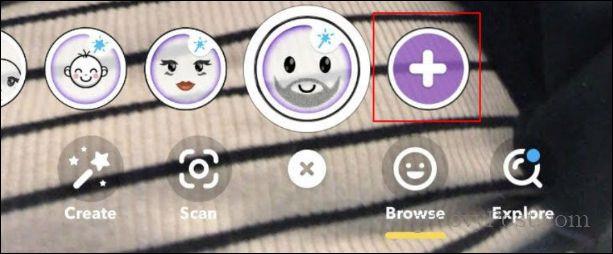
- Aparecerá un menú que le indicará que puede comprar sus filtros y lentes personalizados. Para continuar, haga clic en el botón "Comenzar".
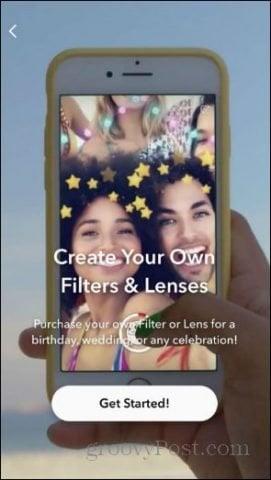
- Después, se le presentarán dos opciones. Puede crear un filtro o una concesión. Seleccione Filtros o Concesiones , luego seleccione una de las opciones de Ocasión (p. ej., Spring Vibes ) para continuar.
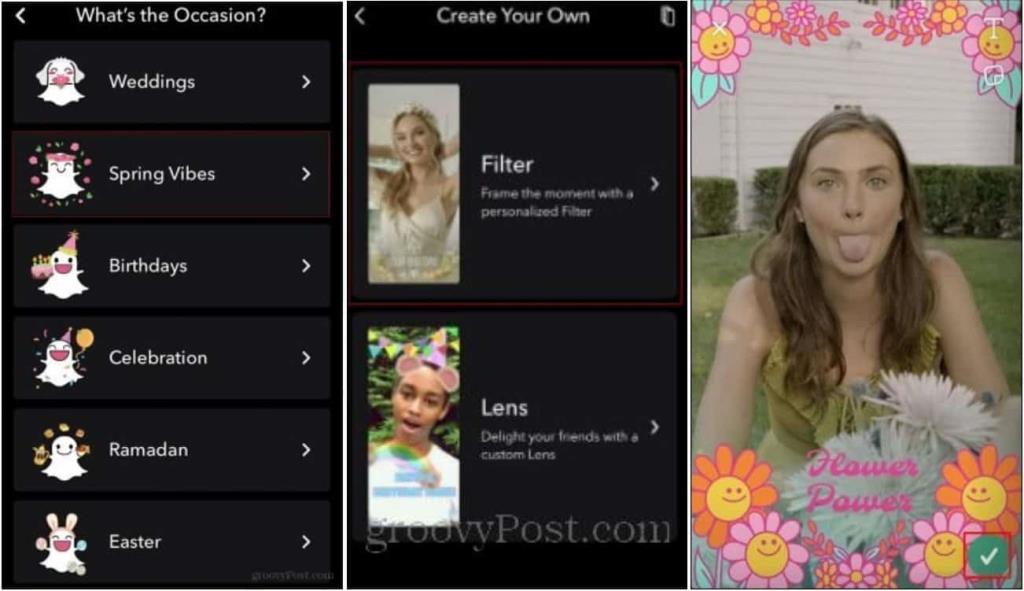
- Una vez seleccionados, le presentarán un ejemplo de cómo se verá el filtro. Si está satisfecho con el producto, presione la marca de verificación.
- Luego, la aplicación calculará el precio del filtro según la fecha y hora de inicio y la fecha y hora de finalización. También calcula el costo según el tamaño de su borde de geolocalización. Esta geolocalización indica dónde estará disponible el filtro para las personas.
- Una vez que Snapchat haya calculado el precio del filtro, puedes confirmar tu filtro presionando Continuar .
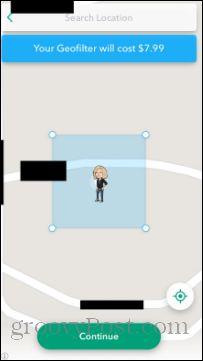
- A continuación, verá un resumen de su pedido. Una vez que confirme que la información que está viendo es correcta, puede hacer clic en Siguiente y podrá usar el filtro que ha creado.
Accediendo a la galería de filtros de Snapchat
Ahora hablemos de obtener lentes y filtros que otros han creado. Si vas a la parte inferior de la pantalla debajo de los filtros precargados, verás una pequeña lupa. Esta es la opción "explorar" donde puede seleccionar entre una amplia variedad de lentes y filtros.
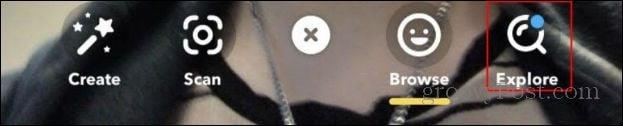
Para usar un filtro, primero debe encontrar el que desea usar. Una vez que localice la lente/filtro, puede seleccionarla y accederá a una cámara con la lente/filtro. Aquí puedes tomar una foto usando el filtro.
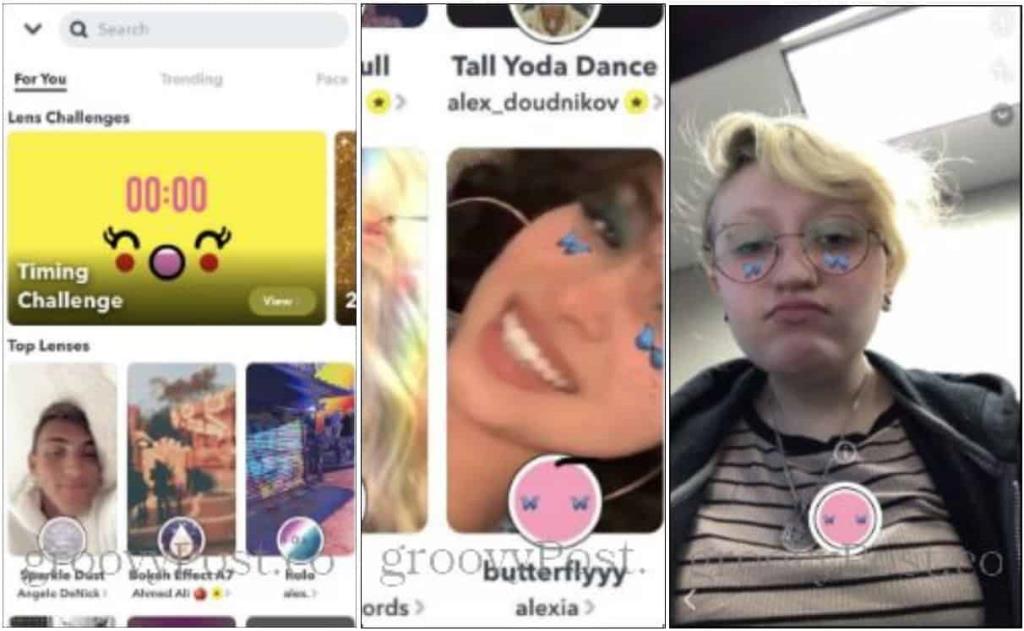
Otra cosa genial que puedes hacer es usar filtros que ves que usan otras personas. Digamos que está revisando la historia de alguien y tiene un filtro que desea usar. En la parte inferior de la pantalla, un botón mostrará el filtro que están usando. Si no ve ese botón porque también adjuntó un enlace o etiquetó a alguien, puede deslizarse hacia arriba en su historia. Aquí habrá una lista de todos los enlaces en los que se puede hacer clic, incluido el filtro que están usando.

Como puede ver, hay varias opciones divertidas cuando se trata de filtros en Snapchat. Desde su lanzamiento, Snapchat ha implementado muchas funciones nuevas que permiten un uso más amplio de su cámara. Los filtros son solo un aspecto pequeño pero divertido de lo que Snapchat tiene disponible. ¡Así que sal y vuélvete loco! Diviértete con tus nuevos filtros.

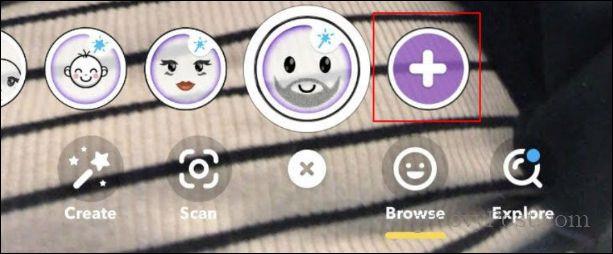
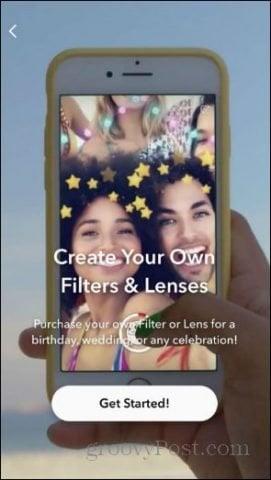
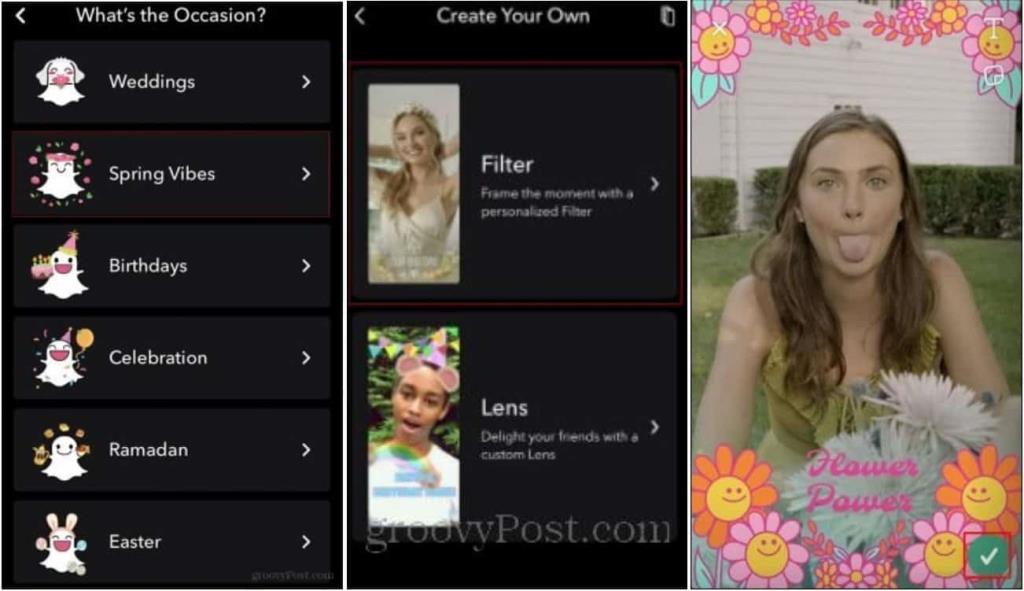
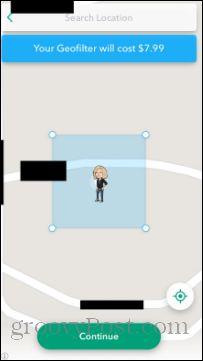
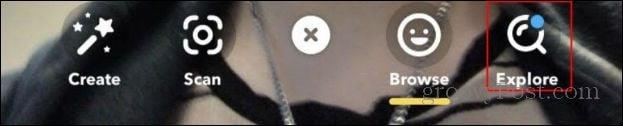
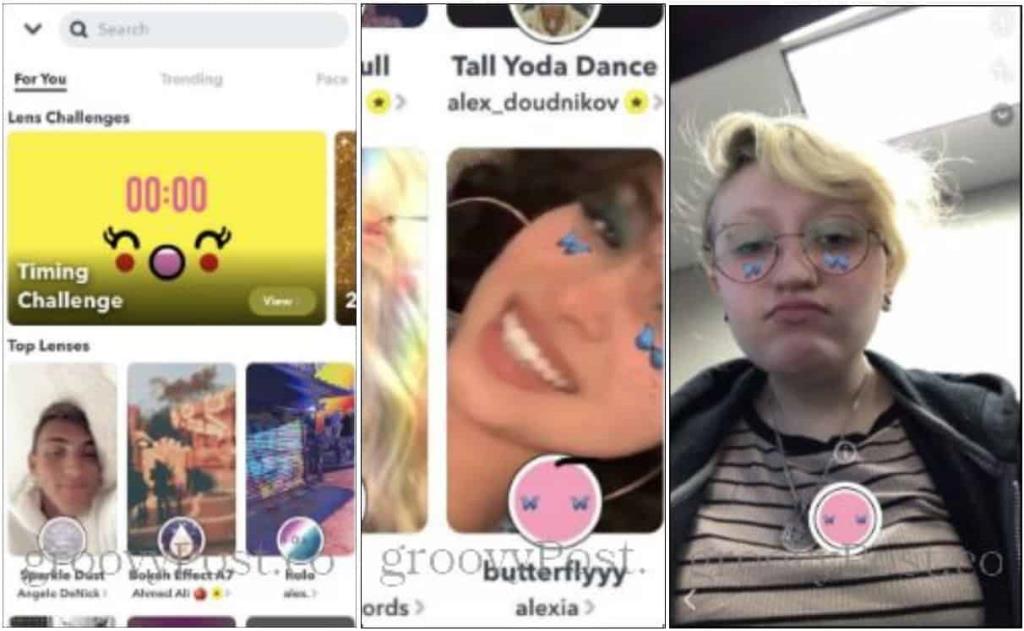


![[CORREGIDO] ¿Cómo arreglar el cambio de avatar de Discord demasiado rápido? [CORREGIDO] ¿Cómo arreglar el cambio de avatar de Discord demasiado rápido?](https://luckytemplates.com/resources1/images2/image-5996-0408150905803.png)
![Solucione el error ESRV_SVC_QUEENCREEK en Windows 10/11 [3 CORRECCIONES] Solucione el error ESRV_SVC_QUEENCREEK en Windows 10/11 [3 CORRECCIONES]](https://luckytemplates.com/resources1/images2/image-4622-0408151111887.png)
![[Mejores soluciones] Arreglar DS4Windows que no detecta el controlador en Windows 10 [Mejores soluciones] Arreglar DS4Windows que no detecta el controlador en Windows 10](https://luckytemplates.com/resources1/images2/image-6563-0408150826477.png)
![[CORREGIDO] Errores de Rise of the Tomb Raider, fallas, caída de FPS, NTDLL, error al iniciar y más [CORREGIDO] Errores de Rise of the Tomb Raider, fallas, caída de FPS, NTDLL, error al iniciar y más](https://luckytemplates.com/resources1/images2/image-3592-0408150419243.png)


![[Solucionado] El controlador WudfRd no pudo cargar el error 219 en Windows 10 [Solucionado] El controlador WudfRd no pudo cargar el error 219 en Windows 10](https://luckytemplates.com/resources1/images2/image-6470-0408150512313.jpg)
![Error de instalación detenida en Xbox One [11 formas principales] Error de instalación detenida en Xbox One [11 formas principales]](https://luckytemplates.com/resources1/images2/image-2928-0408150734552.png)